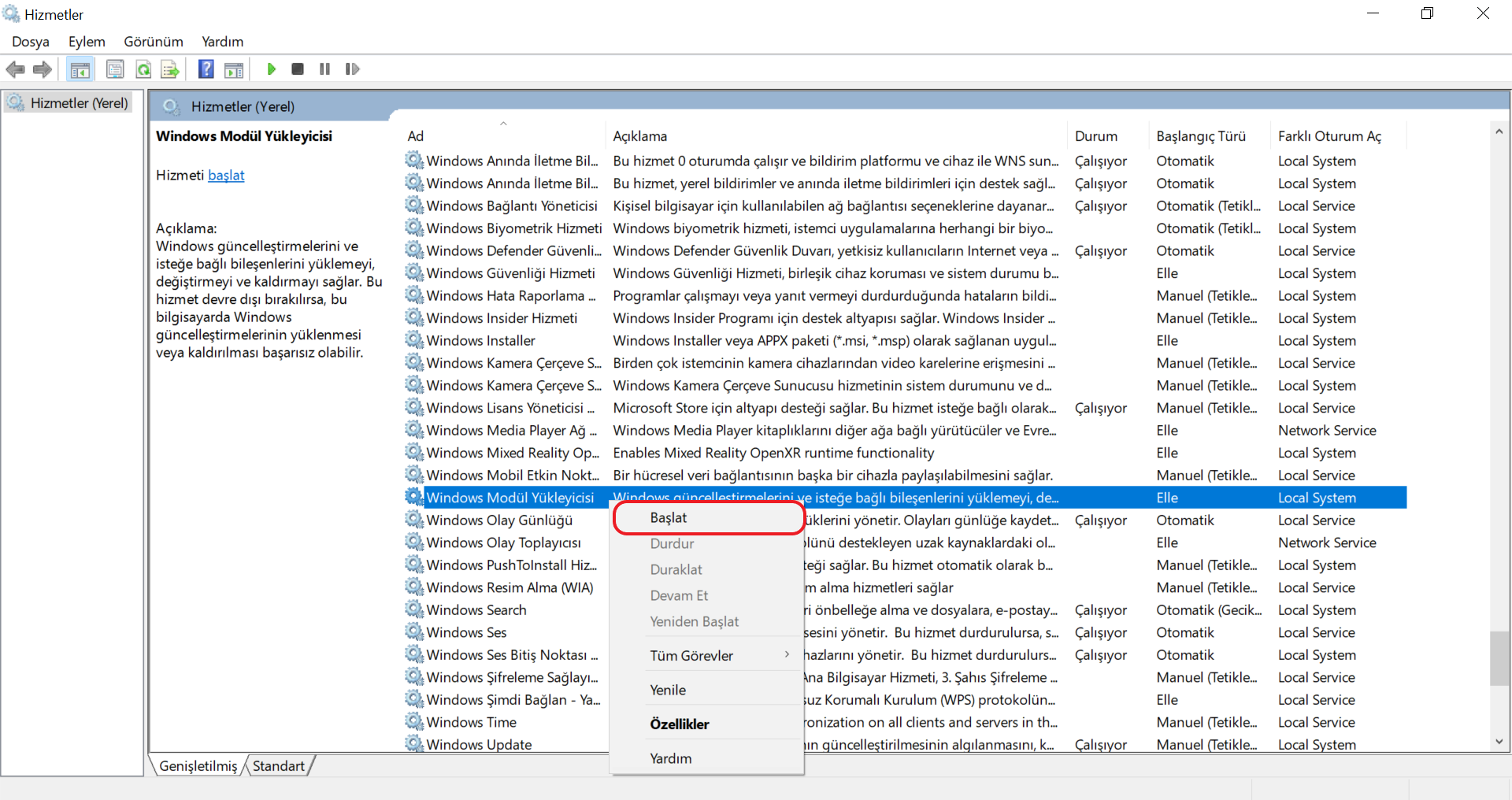Sistem dosyası denetleyicisi: Bozuk sistem dosyaları (SFC) scannow komutu ile düzeltilebilir. Peki bu komutu nasıl kullanacağız. Windows 10’da yaşanan sorunlara neden olan bozuk sistem dosyaları farklı problemlere neden olabiliyor, bundan dolayı sistem dosyası denetleyicisi aracıyla bu sorunu çözmeye çalışacağız.
Windows 10’da, dizüstü bilgisayarınızı başlatırken karşılaştığınız sorunlar, rastgele hatalar veya özelliklerin düzgün çalışmaması gibi durumlar, sistem dosyalarının bilinmeyen nedenlerle bozulmuş veya eksik olabileceğini gösterir. Genellikle toplu güncelleme veya sürücü yükleme işlemleri sonrasında veya manuel kurulum değişiklikleri yapıldıktan sonra bu tür sorunlarla karşılaşabilirsiniz.
Her ne sebeple olursa olsun, Windows 10, bu tür durumları tespit edip düzeltmek için sistem dosyası denetleyicisi (SFC) adlı komut satırı aracını içerir. Bu araç, bilgisayarınızın bütünlüğünü tarar ve eksik veya bozuk sistem dosyalarını onarmak için tasarlanmıştır.
Uyarı: Sistem dosyalarını düzenlemenin risk içerdiği ve doğru bir şekilde yapılmadığında kalıcı hasarlara neden olabileceği konusunda sizi bilgilendirmek isteriz. Devam etmeden önce, bilgisayarınızın geçici bir tam yedek almasını yapmanız şiddetle önerilir. Bu, herhangi bir olası sorun durumunda sisteminizin önceki durumuna geri dönebilmenizi sağlayacaktır.
Sistem dosyası denetleyicisi
Windows 10 Sistem Dosyası Denetleyicisinden Nasıl Onarılır?
Sistem Dosyası Denetleyicisi (sfc) aracını kullanarak bir Windows 10 yüklemesini onarmak için şu adımları kullanın:
Başlat Menüsü’nü Açın: Bilgisayarınızda Başlat Menüsü’nü açın.
Komut İstemi’ni Arayın: Başlat Menüsü’nde “Komut İstemi”ni arayın. Sonuçlarda sağ tıklayın ve “Yönetici olarak çalıştır” seçeneğini seçin.
Yönetici Yetkileriyle Açın: Çıkan ekranda “Yönetici olarak çalıştır” seçeneğine tıkladığınızda Komut İstemi’ni yönetici yetkileriyle açmış olacaksınız.
(SFC) Scannow Komutu
Komut sonuçlarını onaylayın
- Windows Kaynak Koruması herhangi bir bütünlük ihlali bulamadı; bu, sistemde herhangi bir bozuk veya eksik dosya bulunmadığını gösterir.
- Windows Kaynak Koruması istenen işlemi gerçekleştiremedi; tarama sırasında bir sorun olduğunu ve çevrimdışı taramanın gerekli olduğunu gösterir.
- Windows Kaynak Koruması bozuk dosyaları buldu ve bunları başarıyla onardı. Ayrıntılar CBS.Log %WinDir%\Logs\CBS\CBS.log dosyasında yer almaktadır; bu, aracın sorunları tespit ettiğini ve bunları düzeltebildiğini gösterir.
- Windows Kaynak Koruması bozuk dosyalar buldu ancak bazılarını düzeltemedi. Ayrıntılar CBS.Log %WinDir%\Logs\CBS\CBS.log dosyasında bulunmaktadır; bu, bozuk dosyaları manuel olarak onarmanız gerekebileceğini gösterir.
Adımları tamamladıktan sonra (SFC) komut satırı aracı, Windows 10 sistem dosyası sorunlarını tarayacak, algılayacak ve düzeltecektir.
Araç bir sorun tespit ettiğinde, tüm sorunların düzgün bir şekilde düzeltildiğinden emin olmak için komutu yaklaşık üç kez çalıştırmanız önerilir.
Sonraki makale : Windows 11 DNS Sunucusu Nasıl Bulunur